|
其实,升级win10系统的方法有很多,比如说本地硬盘/光盘升级win10系统、u盘升级win10系统等等。但是,你知不知道360升级win10的方法呢。对部分朋友来说,升级win10系统似乎操作有点困难。但是360升级和u盘升级可以说是更为简单的方法,下面番茄网就来说一下360免费升级win10系统教程。

360免费升级win10系统教程1、打开电脑上的360卫士,点击右下角的“更多”
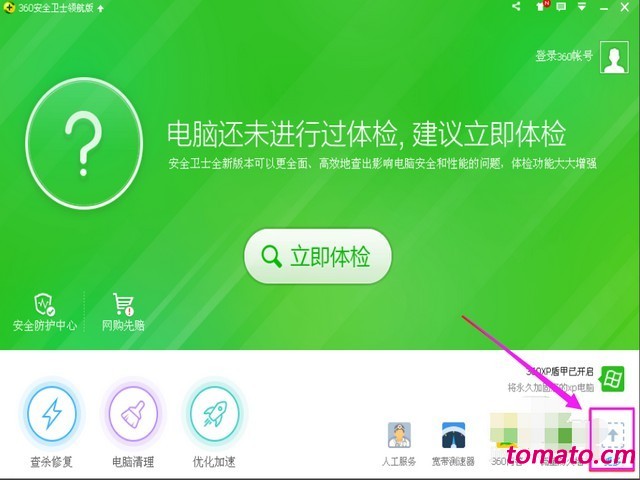
2、点击打开“升级助手”
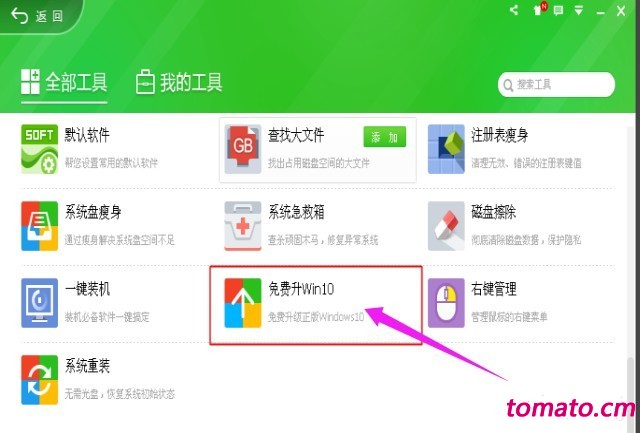
3、打开后,你就可以看见页面的win10免费升级,点击中间绿色的“立即免费升级”
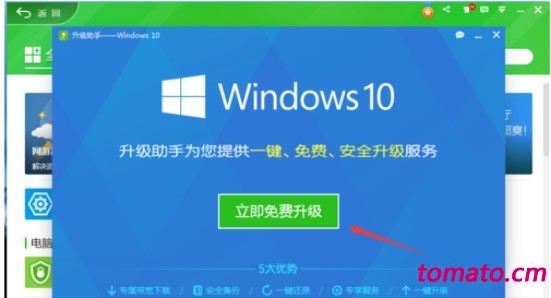
4、出现关于升级一些说明的许可协议页面,点击下方的“确认”
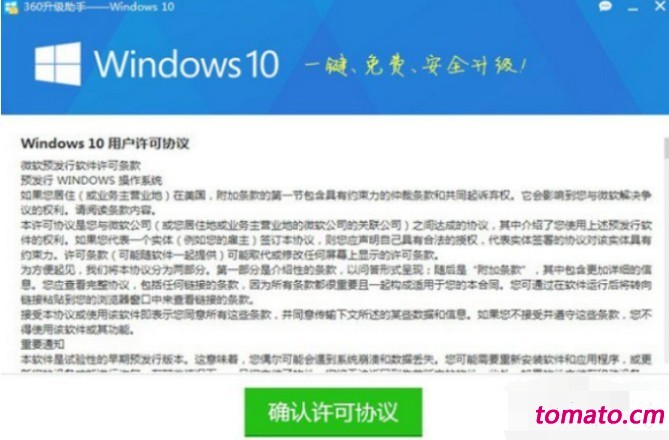
5、之后,360会对电脑进行硬件检测,检测的配置非常全面,从处理器到电脑内存、显卡、系统盘等等
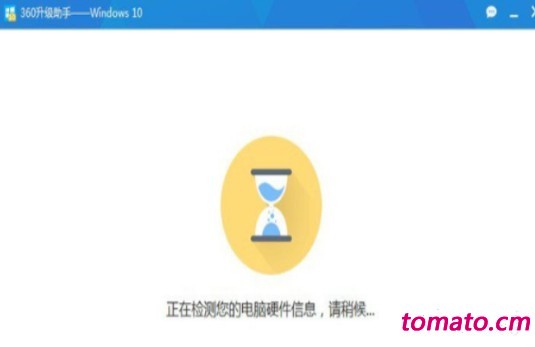
6、弹出验证窗口时,输入手机号码,点击“获取验证码”并点击“继续升级”(部分360没有该步骤)
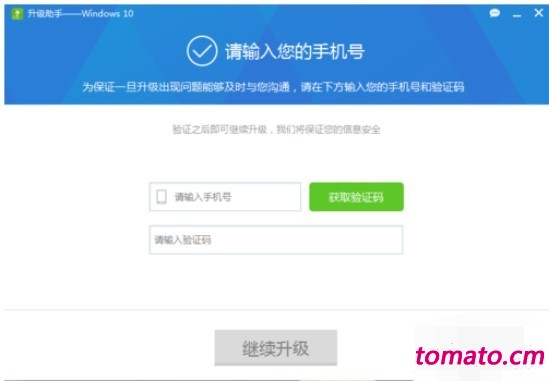
7、如果你当前电脑配置不兼容新win10系统的话,360就会出现错误标红提示,如图所示,如果电脑暂时不可以升级到win10,可以点击“ 查看解决方案 ”
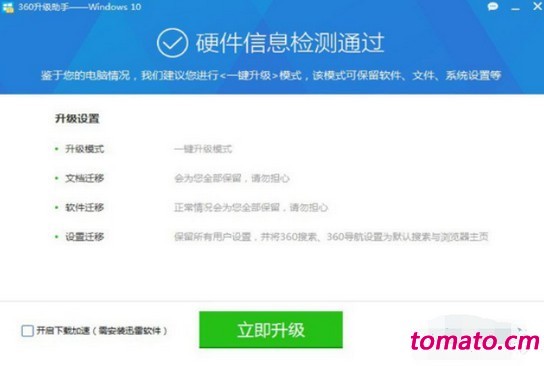
8、电脑检测完成后,如果是确认电脑硬件支持升级,那么点击下方的“立即升级”,360就会自动开始为您联网升级win10
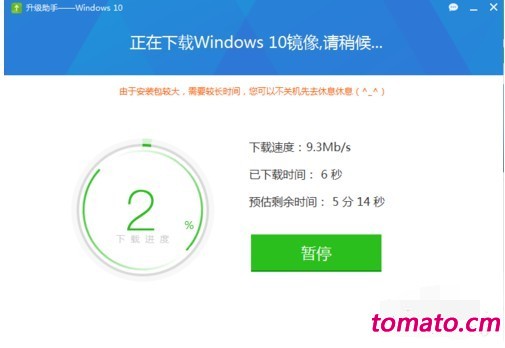
9、随后,360就会自动开始下载win10系统镜像,等待下载完毕就可以了
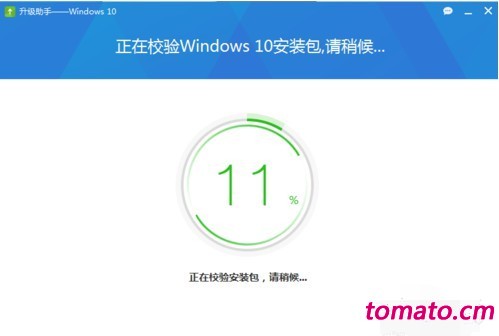
10、win10系统镜像下载完成后,就会进入校验安装包过程,确保下载的win10镜像没有问题
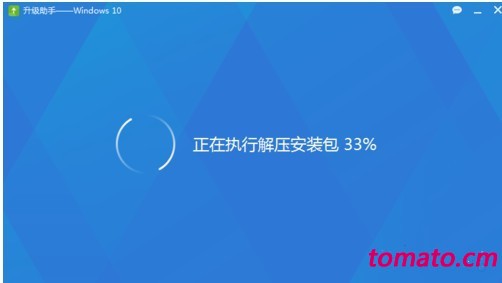
11、校验安装包完毕之后,360就会自动解压安装win10
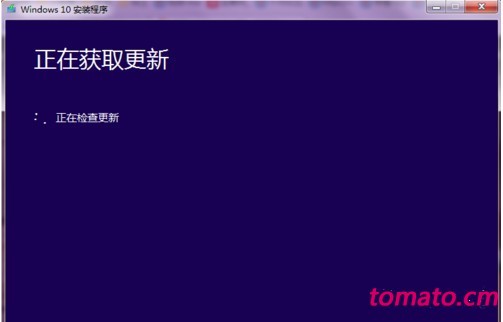
12、你只需要按照页面提示步骤去操作就可以了
以上就是360免费升级win10系统教程,现在学会360怎么升级win10了吗?其实,如果是电脑新手,那么选择360升级win10系统不失为一个好选择。但是,如果电脑系统出现问题,需要升级系统,那么也可以尝试一下u盘启动盘安装升级win10系统! |